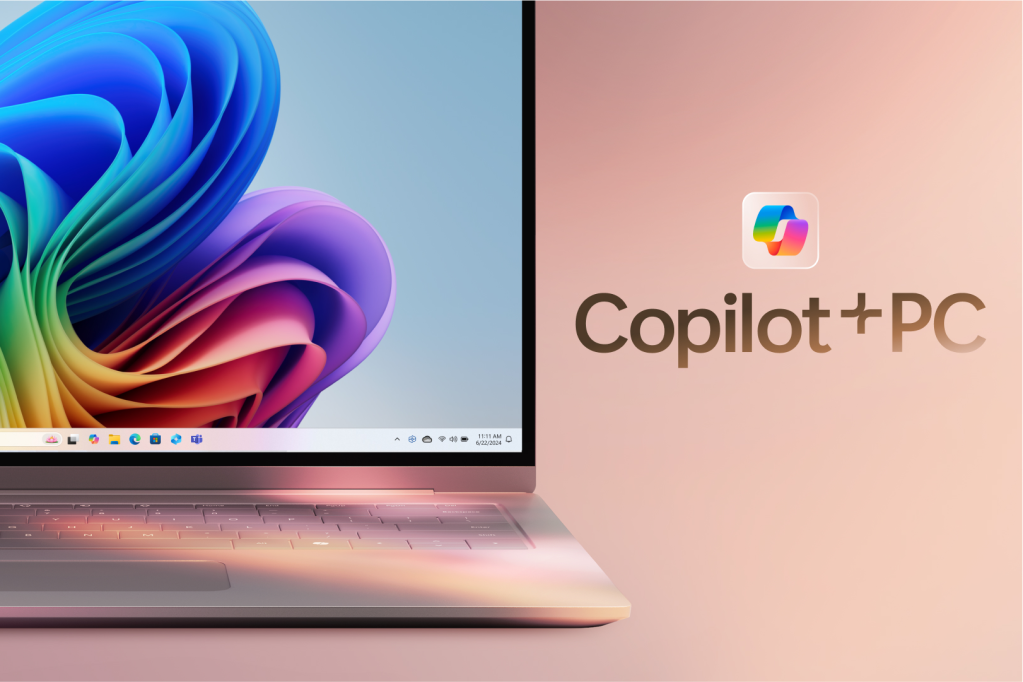في العامين الماضيين، استثمرت Microsoft الكثير من الأموال في Open AI المخترع ChatGPT وفي تطوير الذكاء الاصطناعي الخاص بها.
منذ ذلك الحين، قامت مايكروسوفت بتزويد المزيد والمزيد من البرامج بالذكاء الاصطناعي، وعلى رأسها متصفح Edge وبرامج Office. لكن الذكاء الاصطناعي يجد طريقه أيضًا إلى نظام التشغيل Windows.
في هذه المقالة، نقدم وظائف الذكاء الاصطناعي الجديدة في Windows وتطبيقات Windows وMicrosoft 365.
الذكاء الاصطناعي: مساعد الطيار
لقد كان محرك Copilot للذكاء الاصطناعي من Microsoft جزءًا من نظام التشغيل منذ Windows 11 23H2 للمستخدمين في الولايات المتحدة، وهو متاح عبر تطبيق Copilot في متجر Microsoft للآخرين. يمكن دمجه في شريط المهام أو الوصول إليه ببساطة عبر قائمة ابدأ.
الحيلة: يرتبط التطبيق ببساطة بـ Copilot في Edge، حيث يعمل الذكاء الاصطناعي بعد ذلك كبرنامج مستقل في نافذته الخاصة بواجهة مختلفة قليلاً. ومع ذلك، يجب تثبيت Edge؛ لن يعمل التطبيق بدون المتصفح.
يمكنك الدردشة مع Windows Copilot وطرح الأسئلة، والتي يجيب عليها مساعد الذكاء الاصطناعي بمساعدة Bing. ويعرض المصادر التي استخدمها. يمكنك الاختيار بين أنماط المحادثة “الإبداعية” و”المتوازنة” و”الدقيقة”.
ومع ذلك، فإن الاختلافات بالكاد ملحوظة. يمكن للذكاء الاصطناعي أيضًا كتابة الرسائل والمقالات والقصائد. بمساعدة Microsoft Designer ودعم أداة الذكاء الاصطناعي المفتوحة Dall-e 3، يستطيع Copilot أيضًا إنشاء صور بناءً على الأوصاف.
تم تجهيز متصفح Edge ببرنامج Copilot منذ عام 2023. ويمكنك فتح وظيفة الذكاء الاصطناعي عبر الأيقونة الموجودة في الزاوية اليمنى العليا.
بالمقارنة مع التطبيق، وهذا له ميزتين: أولا، يسمح لك بطرح الأسئلة مباشرة حول موقع الويب الذي يتم الوصول إليه حاليا في المتصفح أو طلب ملخص لمقالة عبر الإنترنت. في التطبيق، يمكنك ببساطة صياغة أمر مثل “تلخيص هذه المقالة” ثم إضافة رابط إلى موقع الويب المطلوب.
يمكنك أيضًا تنشيط المكونات الإضافية لـ Copilot في Edge، مثل Kayak للبحث عن رحلات الطيران وأماكن الإقامة وتأجير السيارات، أو Opentable للبحث عن المطاعم. هذا غير ممكن في تطبيق Windows.
مزيد من القراءة: ثورة الكمبيوتر الشخصي بالذكاء الاصطناعي: 18 مصطلحًا أساسيًا تحتاج إلى معرفتها
Cocreator & Imager Creator: إنشاء صور في برنامج الرسام
يحصل برنامج الرسم Windows Paint على ميزات جديدة من وقت لآخر، حيث يعمل مؤخرًا على طبقات متعددة، كما تمت إضافة وظيفة AI Image Creator – التي كانت تسمى سابقًا Cocreator.
بعد إعادة التسمية هذه إلى Image Creator، أصبح Cocreator متاحًا مرة أخرى بالتوازي، ولكن مع وظائف أكثر تقدمًا.
ومع ذلك، لن يتمكن معظم مستخدمي Windows من استخدام Cocreator الجديد، لأنه يعمل فقط على أجهزة الكمبيوتر المحمولة Copilot Plus (راجع المربع “معالجات الذكاء الاصطناعي في أجهزة الكمبيوتر الشخصية Copilot”). يمكن الآن العثور على Cocreator الجديد في شريط أدوات الرسام إلى جانب Image Creator.
يعد Image Creator إصدارًا مصغرًا من Bing Image Creator المتوفر عبر الإنترنت وMicrosoft Designer.
تعتمد الأدوات الثلاثة على Dall-e من Open AI وتقوم بإنشاء صور باستخدام نص وصفي.
ما عليك سوى كتابة ما تريد رؤيته وسيقوم Image Creator بإنشاء الصورة المقابلة.
يعمل Cocreator أيضًا بنفس الطريقة. ومع ذلك، بينما يصل Image Creator إلى موارد خادم Microsoft على الإنترنت، يعمل Cocreator محليًا على الكمبيوتر ويستخدم وحدة NPU أو معالج الذكاء الاصطناعي لأجهزة الكمبيوتر المحمولة Copilot Plus.
تضمن المعالجة المحلية حماية أفضل للبيانات، لكن Cocreator لا يزال يتطلب اتصالاً بالإنترنت.
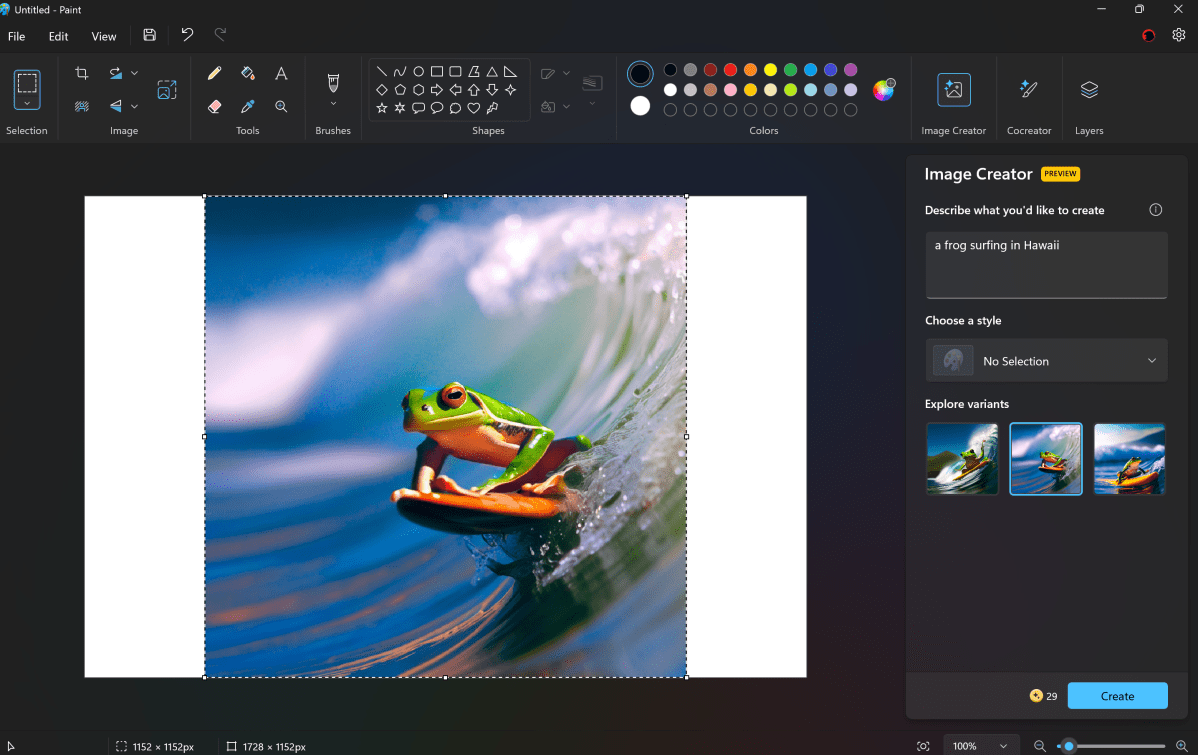
يقبل Image Creator في Paint أوصافك ويقوم بإنشاء صور منها. يمكنك الاختيار بين الصور وأنماط الرسم المختلفة.
قم بتنميق الصور باستخدام عارض الصور في Windows
كان لدى Windows Photo Viewer، الذي كان يسمى ببساطة “Photos” في الإصدارات السابقة، وظيفة المسح التوليدي لبضعة أشهر حتى الآن. يتيح لك ذلك إزالة الكائنات الفردية بشكل انتقائي من الصورة.
يقوم البرنامج بملء المساحة الفارغة بشكل جيد بشكل مدهش في نمط بيئة الصورة، وغالبًا ما لا يمكن التعرف على عملية التحرير. للقيام بذلك، افتح شاشة عرض الصور عن طريق الدخول صور في حقل البحث في شريط المهام.
في البرنامج، انقر على أيقونة “جميع الصور” الموجودة على اليسار أو على “المجلد”. هنا يمكنك إضافة دليل صور إلى البرنامج عبر “إضافة مجلد”.
للفتح، انقر نقرًا مزدوجًا على الصورة في المعاينة، ثم انقر على الزر “تحرير” في الجزء العلوي الأيسر. الآن حدد الأمر “Delete” واضبط حجم الفرشاة على الجانب الأيمن.
كلما كان الكائن المراد حذفه أصغر، يجب أن تكون الفرشاة أصغر. استخدم الماوس لتحديد الكائن المراد حذفه أو منطقة التشتيت. بمجرد تحرير زر الماوس، يبدأ البرنامج في العمل ويقوم بتنقيح الصورة.
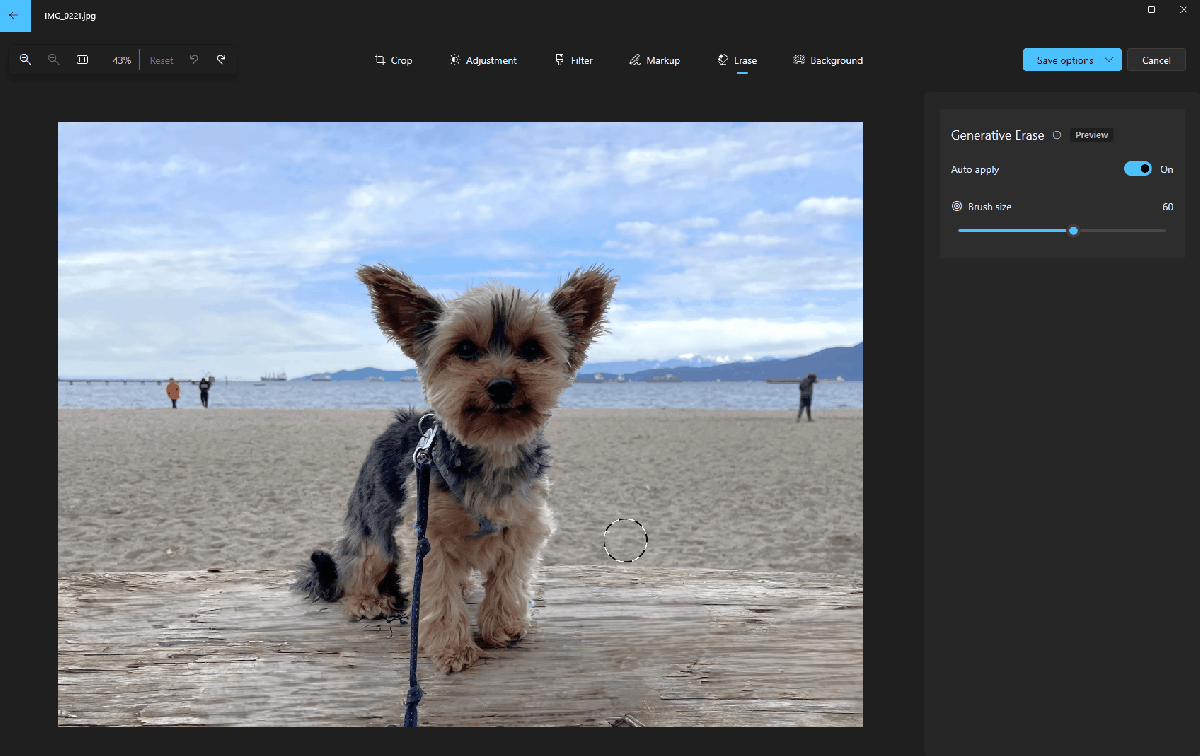
معالجات الذكاء الاصطناعي في أجهزة الكمبيوتر Copilot Plus
استخدام وظائف الذكاء الاصطناعي مكثف للغاية من الناحية الحسابية. لهذا السبب، يتم حاليًا الاستعانة بمصادر خارجية لعمليات الذكاء الاصطناعي في الغالب على السحابة، أي إلى مراكز البيانات العالمية مثل Amazon وGoogle وMicrosoft وغيرها.
ويتسبب هذا في مشكلات محتملة تتعلق بحماية البيانات، حيث تنتهي المطالبات، أي استفساراتك، أيضًا في نهاية المطاف إلى شركات تكنولوجيا المعلومات وبالتالي يمكن تخصيصها لك. وفي الوقت نفسه، تستهلك عمليات الذكاء الاصطناعي في مراكز البيانات الكثير من المال والطاقة.

ولهذا السبب تم تطوير أجهزة الكمبيوتر التي يمكنها أيضًا أداء مهام الذكاء الاصطناعي محليًا. تصادق Microsoft على أجهزة الكمبيوتر التي تعمل بنظام Windows القوية المقابلة بشعار “Copilot”. هذه الأجهزة المحمولة الجديدة متاحة منذ الصيف، في البداية جميع الطرازات مزودة بمعالج Snapdragon X من Qualcomm وهندسة Arm.
تقدم AMD الآن أيضًا وحدة المعالجة المركزية لـ Copilot Plus، وتتبعها Intel بمعالجها المحمول Core Ultra 200V.
تعمل وحدات المعالجة المركزية (CPUs) في أجهزة الكمبيوتر الشخصية Copilot Plus على تسريع وظائف الذكاء الاصطناعي وحساباته إلى حد أنه ليس من الضروري نقلها إلى السحابة في معظم الحالات. تُعرف هذه الرقائق بوحدات المعالجة العصبية (NPUs).
المصمم: وظائف الذكاء الاصطناعي في تطبيقات Microsoft 365
كان المصمم متاحًا في البداية فقط في برنامج PowerPoint، ولكنه الآن مضمن في معالج النصوص Microsoft 365. لذلك ستحتاج إلى حساب شخصي أو حساب عائلي مدفوع لتتمكن من استخدام وظائف الذكاء الاصطناعي.
يتم استبعاد عملاء الشركات حاليًا. باستخدام حساب 365، يمكنك استخدام برنامج Designer في الإصدار عبر الإنترنت من Word وفي إصدارات سطح المكتب والإصدارات عبر الإنترنت من PowerPoint. يظهر البرنامج في شريط “ابدأ” في كل حالة.
في برنامج PowerPoint، قم بتسمية الشريحة الأولى بعنوان واستدعاء المصمم. يقترح قوالب تصميم مختلفة تتناسب مع موضوع العرض التقديمي. ومع ذلك، هذا يعمل باللغة الإنجليزية فقط.
مزيد من القراءة: 9 أدوات ذكاء اصطناعي مجانية تعمل محليًا على جهاز الكمبيوتر الخاص بك
وظيفة الذكاء الاصطناعي المتقدمة Copilot Pro فقط مع اشتراك إضافي
إذا قمت بالنقر فوق “Test Copilot Pro” في أحد البرامج الـ 365 الموجودة أدناه ملف > الحساب > إدارة الحساب > الحساب، يمكنك اللعب بوظائف الذكاء الاصطناعي الموسعة لبرامج Office مجانًا لمدة شهر واحد. بعد ذلك، تبلغ تكلفة الاشتراك 22 دولارًا شهريًا.
بعد التنشيط، يظهر رمز Copilot في بداية السطر بجوار المؤشر في Word. بعد النقر عليه، يمكنك إرسال وصف لنوع النص الذي تحتاجه إلى الذكاء الاصطناعي. على سبيل المثال، يستطيع Copilot كتابة خطابات حول موضوع معين، أو إنشاء قالب للسيرة الذاتية، أو كتابة قصص قصيرة.
في Excel، يقوم Copilot تلقائيًا بإنشاء الصيغ وفرز البيانات وتحليلها وإبرازها. ومع ذلك، يعمل هذا فقط في الإصدار عبر الإنترنت من البرنامج ويجب تخزين الملفات في مجلد Onedrive أو Sharepoint.
على الرغم من أن Microsoft قد أجرت تحسينات في هذه الأثناء، إلا أن الذكاء الاصطناعي في Excel لا يزال ليس بالجودة التي نتمناها.
في Outlook، يقتصر برنامج Copilot أيضًا على الإصدار عبر الإنترنت. هناك، يقوم الذكاء الاصطناعي بتلخيص محتوى رسائل البريد الإلكتروني وترجمة رسائل البريد الإلكتروني باللغة الأجنبية إلى اللغة التي تختارها.
يمكن لبرنامج Copilot Pro أيضًا إنشاء الرسائل بنفسه بناءً على وصف قصير.
يقدم محرر الفيديو Clipchamp المزيد من الذكاء الاصطناعي. تعرض الأداة زر “إنشاء فيديو باستخدام الذكاء الاصطناعي” في صفحة البداية الخاصة بها.
انقر عليه لاستدعاء معالج الذكاء الاصطناعي، والذي يمكنك استخدامه لتحميل الصور ومقاطع الفيديو لفيلم Clipchamp. وبعد طلب بعض الإعدادات المسبقة، يقوم بدمج الوسائط في فيلم جديد. ويمكن أيضًا إضافة الموسيقى إذا لزم الأمر.
ستجد في النسخة الإلكترونية وظائف إضافية مدعومة بالذكاء الاصطناعي. يتضمن ذلك وحدة تحويل النص إلى كلام ومدرب العرض التقديمي الذي يوفر تعليقات في الوقت الفعلي على تسجيلات الكاميرا.
أخيرًا، تلقى برنامج مؤتمرات الفيديو Teams دعمًا للذكاء الاصطناعي: يمكن للمستخدمين طرح أسئلة على Copilot أثناء المؤتمر أو استخدامه أيضًا كمساعد كتابة يقوم تلقائيًا بصياغة رسائل الدردشة بعد إدخال بعض الكلمات الرئيسية.
يمكنك أيضًا توجيه الذكاء الاصطناعي لتلخيص المحتوى من الدردشات والقنوات لك. يقوم الذكاء الاصطناعي أيضًا بترجمة المنشورات باللغة الأجنبية، والتي يتم عرضها كترجمات مصاحبة في الوقت الفعلي: ومع ذلك، فإن ميزة “Live Captions” تعمل فقط على دفاتر ملاحظات Copilot Plus.
مايكروسوفت تنتظر الاستدعاء
عندما أعلنت شركة مايكروسوفت عن وظيفة Recall الجديدة للذكاء الاصطناعي في أوائل الصيف، أعرب دعاة حماية البيانات عن مخاوفهم.
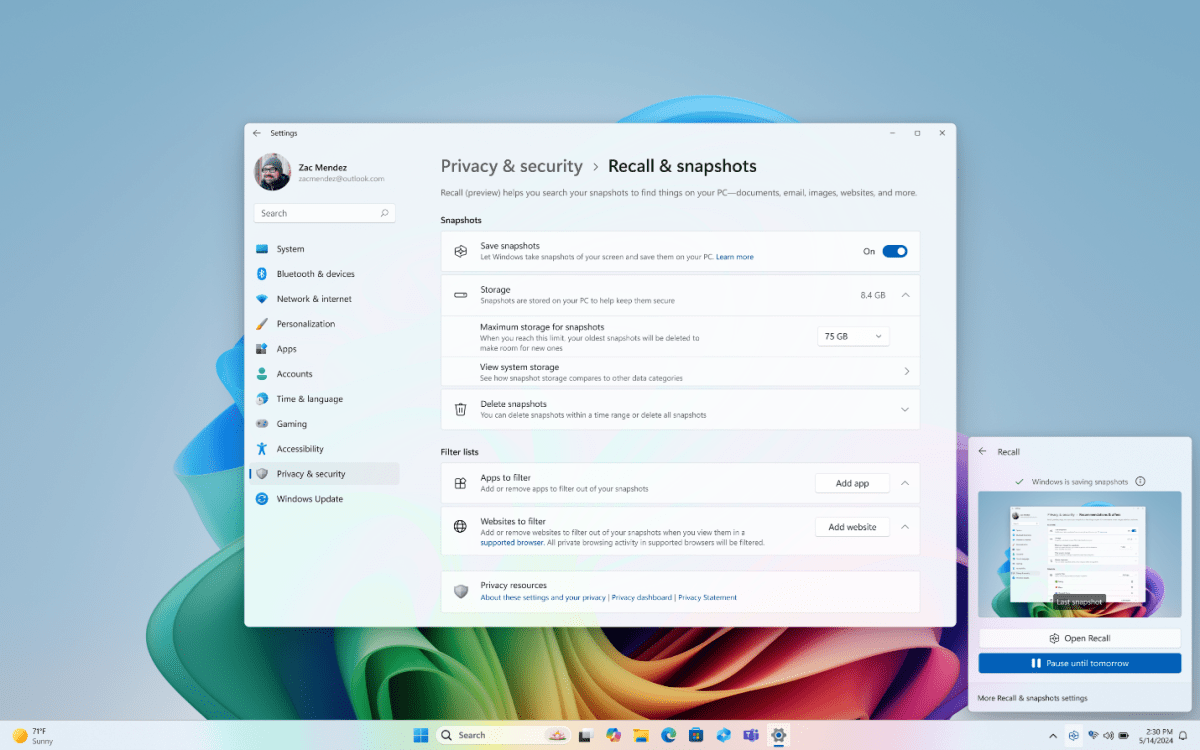
من المفترض أن يقوم برنامج Recall بأخذ لقطة شاشة وحفظها كل خمس ثوانٍ في الخلفية. وباستخدام الجدول الزمني، سيتمكن المستخدمون بعد ذلك من رؤية ما كانوا يفعلونه على أجهزة الكمبيوتر الخاصة بهم في يوم معين وفي وقت معين.
وبمساعدة الذكاء الاصطناعي، كان من المقرر تحليل المعلومات الموجودة في الصور وإتاحتها لأسئلة مثل “أين قرأت آخر مرة شيئًا عن مساعد الطيار؟”.
ومع ذلك، بعد الاحتجاجات، قامت مايكروسوفت الآن بتعليق المشروع في الوقت الحالي. تم الآن تنفيذ الوظيفة في إصدارات الإصدار التجريبي من Insider.
ومع ذلك، من غير المتوقع أن يتم دمج الوظيفة في نظام التشغيل Windows العادي قبل ربيع عام 2025، وإذا كان الأمر كذلك، فمن المفترض أن يتم تثبيته كتطبيق إضافي، كما هو الحال مع Copilot.
دائرة المستخدمين المحتملين أيضًا محدودة جدًا، على الأقل في البداية، لأن Recall يتطلب جهاز كمبيوتر Copilot Plus.
ظهرت هذه المقالة في الأصل على منشورنا الشقيق PC-WELT وتمت ترجمتها وتعريبها من الألمانية.